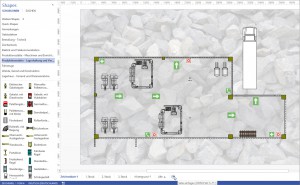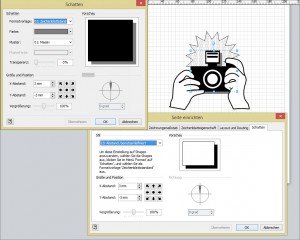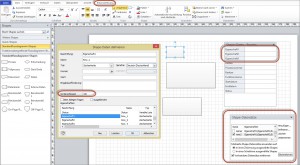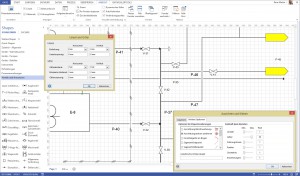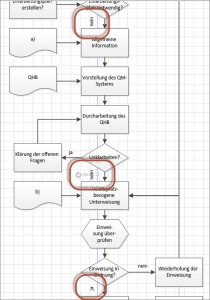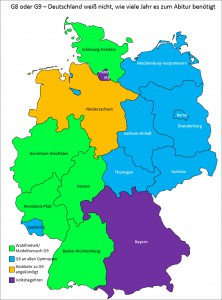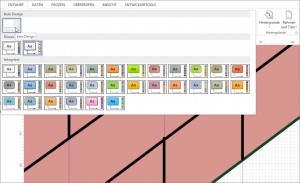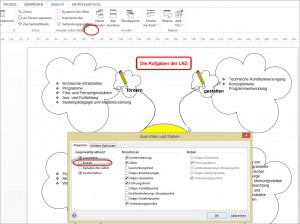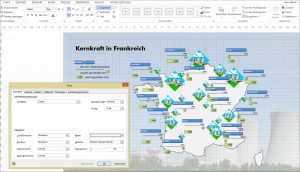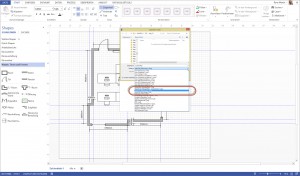Eine lustige Frage in der letzten Visio-Schulung: Warum haben manche neuen Seiten einen Hintergrund – andere dagegen nicht? Die Antwort: Beim Einfügen einer neuen Seite übernimmt Visio die Einstellungen der aktuellen Seite. Das heißt: Hat das Zeichenblatt einen Hintergrund, dann erhält das neue auch einen. Hat es keinen, dann ist das neue Zeichenblatt auch ohne Hintergrund. Übrigens werden sämtliche Seiteneinstellungen übernommen: Druckeinrichtung, Zeichenblattgröße, Zeichnungsmaßstab, Zeichenblatteigenschaften und die Einstellungen von Layout und Routing.
Kategorie: Grundlagen
Schatten
Letzte Woche in der Visio-2010-Schulung kam die Frage auf, wie man den Abstand des Schattens zum Shape verändern kann. Dafür gibt es zwei Möglichkeiten: Entweder im Dialog „Seite einrichten“ oder direkt über Start / Shape / Schatten / Weitere Schatten. In Visio 2013 wird diese Funktion nicht mehr unterstützt – dort kann man Shapes auf komplexere Art formatieren.
Daten
Sehr geehrter Herr Dr. Martin,
ich wende mich aus „meiner Not“ heraus an Sie, denn ich kann leider keine Lösung zu meinem Problem finden.
Ihre Tutorials haben mir bereits bei anderen Fragestellungen sehr gut weitergeholfen, – diese eine Lösung fehlt mir noch.
Folgende Frage habe ich im Internet platziert, doch bei VISIO sind die Spezialisten eher rar:
„… ich bin auf der Suche nach einer Lösung zum überschreiben / Löschen von Shape Daten.
Ich habe meine eigenen Master-Shapes erstellt und für diese eigene Shape-Daten definiert. Jetzt möchte ich diese Shape-Daten auf bereits bestehende Prozess-Diagramme übertragen. Das funktioniert, wie in der Anleitung
[url=http://www.microsoft-press.de/productinfo.asp?replace=false&cnt=productinfo&mode=2&type=2&id=mse-5175&index=2][u][b]Kapitel 3 Shape-Datensätze[/b][/u][/url] beschrieben, recht gut, doch die „alten“ Master-Shape-Daten bleiben für das jeweilige Shape weiterhin bestehen.
Jetzt meine Frage: Gibt es eine Möglichkeit, diese „alten“ Shape-Daten für alle Shapes in einer Zeichnung oder sogar in einer Datei zu löschen und dann, wie in dem Handbuch beschrieben, von meinen Master-Shapes zu übertragen?
Da viele Diagramme angepasst/geändert werden müssen, sollte das nicht sehr viel Zeit in Anspruch nehmen….“
Wenn dies nicht möglich sein sollte, gibt es wenigstens die Möglichkeit, wie ich „meine“ Shape-Daten in der Sortierung der Anzeige ganz nach oben setzen kann?
Ich bin Ihnen sehr dankbar, wenn Sie mir hierzu einen Tipp geben würden.
Im Voraus ganz herzlichen Dank!!!
Mit freundlichen Grüßen
IB
####
Sehr geehrte Frau B.,
so etwas kann man natürlich programmieren. Öffne alle Visio-Zeichnungen, die in einem Ordner liegen, durchlaufe alle Shapes auf dem Zeichenblatt, lösche alle Shape-Daten (und füge neue Shape-Daten hinzu).
Mit den Visio-Hausmittel ist so etwas nicht möglich.
Um Shape-Daten von einem Shape auf ein anderes zu übertragen, öffnen Sie das Fenster Shape-Daten. Dort finden Sie im Kontextmenü die „Shape-Datensätze“. In ihnen kann man Shape-Daten „kapseln“. Markieren Sie nun ein anderes Shape und „wenden nun die markierten Shape-Datensätze auf das in einer Zeichnung ausgewählte Shape oder auf das in einer Schablone ausgewählte Shape an“. (aber sicherlich wissen Sie das)
Leider werden dabei die „alten“ Shape-Daten nicht gelöscht.
Damit Ihre Shape-Daten „oben“ stehen, schalten Sie die Registerkarte „Entwicklertools“ ein. Nun sehen Sie im Fenster „Shape-Daten definieren“ den Sortierschlüssel. Tragen Sie dort beispielsweise 100, 200, 300, … ein (Sie können nun auch Zwischenwerte verwenden). Da Zahlen „vor“ Buchstaben im ASCII-Code stehen, werden Ihre Eigenschaften nun „oben“ angezeigt.
Hilft Ihnen das?
Schöne Grüße
Rene Martin
Gitter
In der Schulung am Anfang dieser Woche kam die Frage auf, wie man mehrere parallellaufende Verbinderlinien ordentlich, das heißt: im gleichen Abstand erzeugen kann.
Mein Tipp: Schalten Sie unter Ansicht / Anzeigen / Lineale und Gitter einen festen Gitterabstand ein (beispielsweise 3 mm) und stellen Sie in der Registerkarte Ansicht / Visuelle Unterstützung / Ausrichten und Kleben „Weitere Optionen“ die Ziehkraft beim Einrasten ans Gitter auf hoch. So rastet das Verschieben der Verbindungslinie leicht im Gitter ein.
Texte auf einer Linie
Vorgestern in der Visio-Schulung sind wir auf folgendes Problem gestoßen: Verbinder können beschriftet werden. Mit dem Werkzeug „Textblock“ kann man diesen Text leicht verschieben und drehen. Wie bekommt man nun mehrere Texte auf eine Linie? Antwort: Mit einer Hilfslinie. Erstaunlicherweise rasten die Textblöcke dort auch ein (obwohl sie eigentlich Teil des Connector-Shapes sind).
G8 oder G9
Schatten
Hallo nochmal,
die Schatten von gewissen Elementen gehen mir mittlerweile ganz schön auf den Nerv….
Kann man denn nicht mal irgendwo kollektiv ein für alle mal den SCHATTEN AUSSTELLEN ?
Z.B. für Linien! Wer braucht denn einen Schatten bei einer Linie?
Bestes Beispiel – im Anhang.
Da alles einzeln anklicken mit STRG um dann den Modus auszuschalten eher mühsam ist, und zwischendurch geht dann alles bisher angeklickter verloren…
Mit dem zoom konnte ich auch nicht alle markieren, so wie in anderen Fällen…
Wahrscheinlich liegts auch dran, dass Freitag ist…
Aber das muss doch irgendwo gehen, dass man von vornherein die Schatten bei Linien ausstellt ?
DANKE !!!
Liebe Grüße
Hallo A.,
Du musst unter „Entwurf“ auf „Kein Design“ umschalten. Wenn Du das generell haben möchtest, musst Du eine Vorlage basteln, in der das eingestellt ist.
Liebe Grüße
Rene
Klebeverhalten
Ich werde häufig in Visio-Schulungen gefragt, warum plötzlich das Klebeverhalten der Verbinder nicht mehr funktioniert. Erkennbar daran, dass die Endpunkte der Verbinder nicht mehr grün sind. Die Antwort ist einfach: „Sie haben über Ansicht / Visuelle Unterstützung im Dialog ‚Ausrichten und Kleben‘ die Option ‚Kleben‘ deaktiviert.“ Auf die erstaunte Nachfrage, wie denn das passiert ist – in dem Dialog war ich doch gar nicht, lautet meine Antwort: „Wahrscheinlich haben Sie fälschlicherweise die Funktionstaste [F9] gedrückt. Das passiert häufig, wenn man eigentlich [F8] – Ausrichten verwenden möchte.“
Textformatierung
dwg
Hallo Hr. Dr. Martin,
Sie haben bei uns im Dezember 2011 eine Visio-Schulung gehalten.
Wir arbeiten seither damit und sind bisher auch ganz gut zurecht gekommen. Wir stehen aber im Moment aber vor dem Problem, dass wir die Zeichnungen nicht nur als .pdf oder .vsd sondern auch als .dwg (auto-cad file) abgeben müssen. Haben Sie eine Idee wie man ein .vsd in ein .dwg konvertieren könnte?
Bitte um kurze Rückmeldung ob Sie uns weiterhelfen können. Vielen Dank!
Mit freundlichen Grüßen / Best Regards
JU
Hallo Frau U.,
Sie können in Visio die Datei als *dwg oder *dxf speichern (Datei / speichern unter). Sie finden diese Option in der Liste der Dateitypen. Allerdings ist das dwg-Format oft nicht sehr befriedigend (Linien, Schraffuren, …)
Hilft Ihnen das?
schöne Grüße
Rene Martin